Използването на инструменти за скрийншот и екранизация иманаблюдава експоненциален растеж през последните няколко години, като причината е наличието на високоскоростен интернет в повечето части на света, което позволява на хората лесно и бързо да споделят снимки на екрана и екрани през услуги като YouTube и Imgur. Докато в миналото покрихме множество инструменти за заснемане на екрана, само няколко са тези, които се хвалят за запис на екрана и заснемане на екрана под един пакет. oCam е едно такова приложение за Windows, което е и дветемощен и лесен за използване, благодарение на простия си дизайн. Тя ви позволява да наслагвате поле за заснемане в желаната от вас област на екрана и да записва каквато и да е активност на екрана в това поле. Нека да видим как работи.
oCam се състои от потребителски интерфейс на баребони. Зелената кутия за заснемане може лесно да бъде променена, като щракнете и плъзнете миниатюрните квадратни бутони в ъглите и в центровете на краищата в желаната посока. За да препозиционирате кутията, щракнете върху кръста на косата в центъра му и го плъзнете навсякъде, където желаете.
В долната част има и контролно полесъдържа бутони за всички поддържани действия, включително запис, заснемане, промяна на размера, отваряне, опции и кодеци - последният от които може да се използва за изтегляне на необходимите кодеци от страницата на програмиста. Щракването върху Запис започва операцията за запис на екрана, докато щракването върху Заснемане отнема екрана.

oCam ви позволява също да промените размера на кутията за заснемане, като използватебутона за промяна на размера от контролната кутия. Щракването върху него ви представя някои предварително дефинирани резолюции, режими и опции за монитор. Хубаво е да видите, че приложението позволява да се правят екрани и екранни снимки от избрания от потребителя екран, което е удобно, ако имате мулти мониторна настройка.
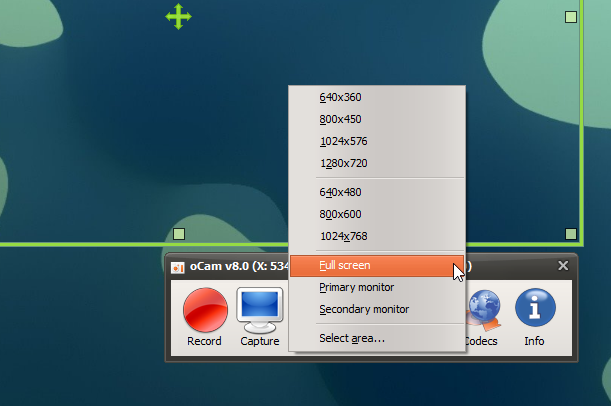
Разделът Опции ви позволява да конфигурирате няколкосвързани с приложенията настройки по ваш вкус Той предлага секции за запис, горещи клавиши, запазване, таймелимит и език. Записът позволява да изберете вашите видео кодеци, качеството на изхода и FPS за вашите екрани. Освен това можете да изберете да активирате курсора на екрана, да изберете поведение на главния прозорец и да изберете аудиоустройството за улавяне на звук.
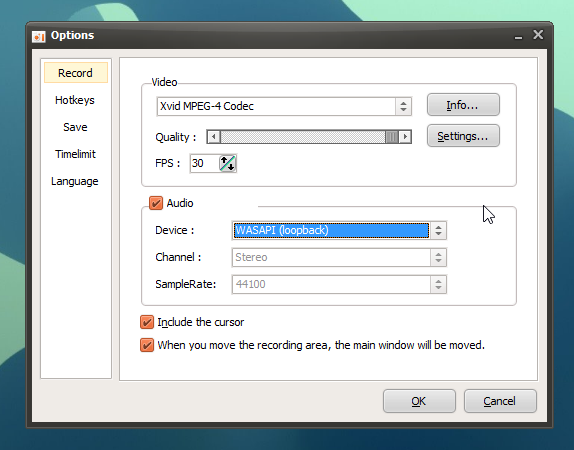
Приложението също така позволява да се използват горещи клавиши заизпълнява своите поддържани действия, т.е. запис, заснемане и отваряне на директорията на местоназначението. Въпреки че можете да промените горещите клавиши по ваш вкус, е доста разочароващо да видите, че за целта са достъпни само функционалните клавиши. Ако искате да поставите ограничение за общото време на екранизация, можете да въведете персонализирана стойност под Timelimit.
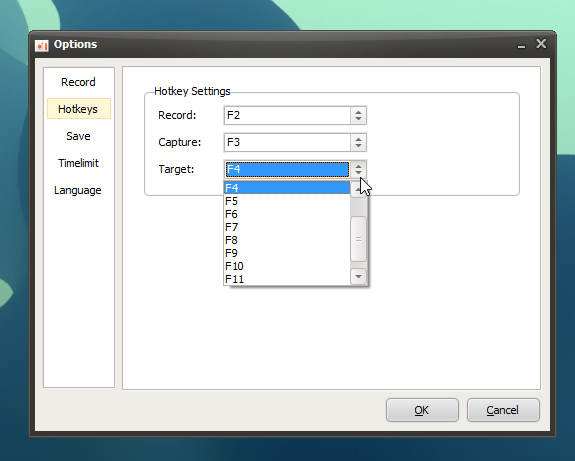
Въпреки че не съдържа цяла плеяда отопции, oCam е интуитивно и удобно за потребителя приложение с достатъчно функции, за да бъде полезно за повечето потребители. Работи в Windows XP, Windows Vista, Windows 7 и Windows 8. И двете 32-битови и 64-битови операционни системи се поддържат.
Изтеглете oCam
Изтеглете oCam













Коментари